透過藍牙從 iPhone 到 Apple 裝置或 Android 智慧型手機共享、發送和傳輸照片和檔案比您想像的更容易

連接性藍牙它是iPhone和iPad最重要的功能之一。在某些情況下幾乎與 Wi-Fi 連線一樣多。由於這個無線連接網絡,這是可能的在設備之間共用文件並與 Apple Watch、AirPods、HomePod 和 AirTag 同步資料。它甚至可以讓我們哦。一切似乎都像魔法一樣透過無形的網路以高傳輸速度發生。藍牙簡直就是神奇。
iPhone 和 iPad 作業系統提供例如 SharePlay、音訊共用或本機應用程式的標誌性操作按鈕。但是,毫無疑問,透過藍牙傳輸檔案的理想選擇是,一個函數專門設計用於透過藍牙在 Apple 裝置之間傳輸文件例如照片、影片、筆記、聯絡人、位置或文件。但藍牙也允許您將照片傳輸到 Android 和 Windows 電腦。
在本指南中,我們將向您詳細解釋如何透過藍牙與 iPhone 傳輸照片和文件。是否將檔案傳輸到您的 iPad、Mac 或 Apple 生態系統以外的任何其他 Android 裝置。
- 藍牙:它是什麼以及它的用途是什麼?
- 蘋果的AirDrop功能
- 如何在 iPhone 上透過藍牙共享文件
- 如何透過藍牙將iPhone上的照片分享到Android?
- 在 iPhone 和 iPad 上傳送檔案還有哪些其他選擇?
藍牙:它是什麼以及它的用途是什麼?
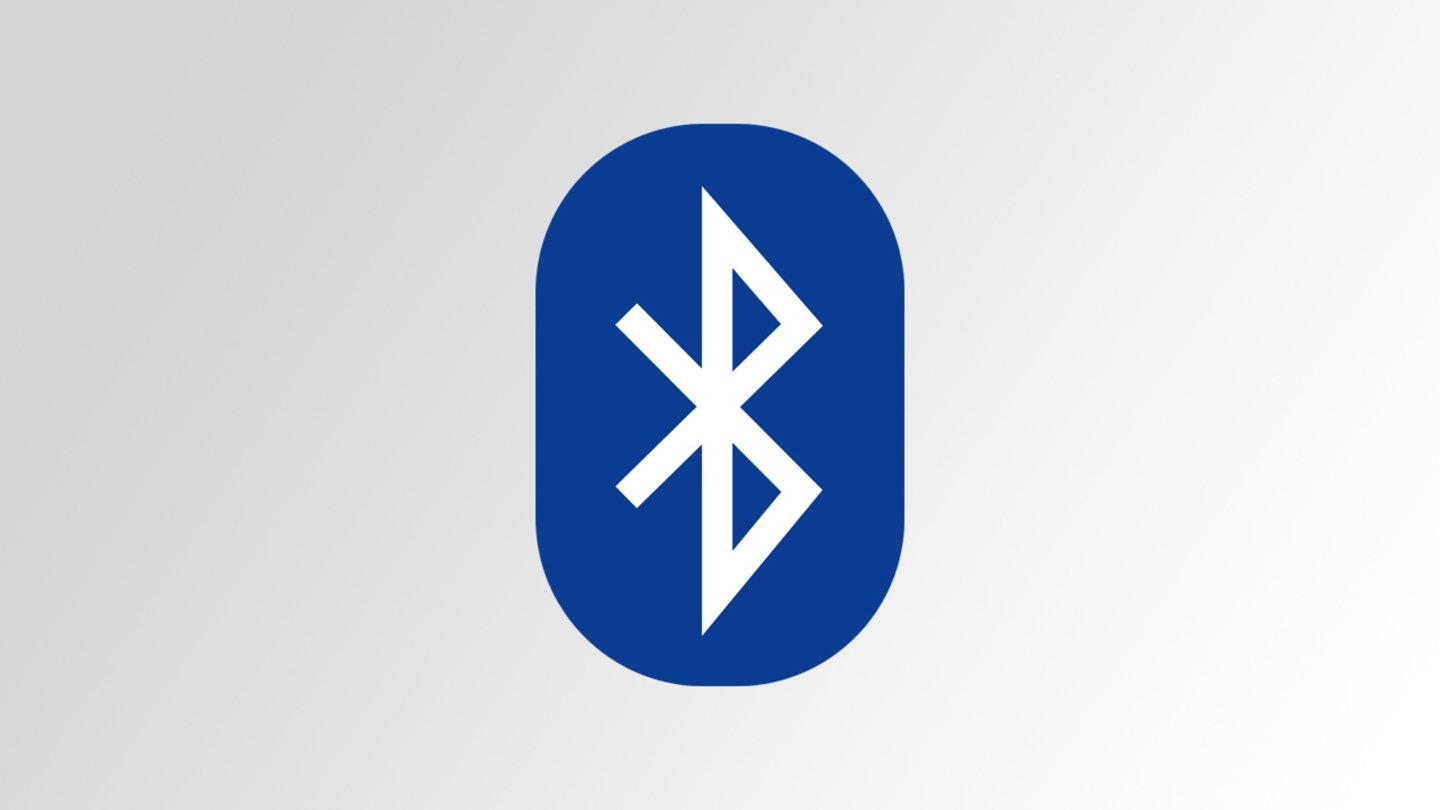
藍牙標誌是兩個古老的挪威符文融合的結果,意思是聯合和連接。
藍牙連接是一種無線技術,它使用短程射頻波建立各種電子設備之間的通訊。也就是說,從 iPhone 傳輸檔案的完美無線網路連線。
這項技術於 1998 年推向市場,其名稱的靈感源自維京國王 Harald Blåtand(哈拉爾藍牙)的小說。工作頻率之間2,402 GHz 及 2,480 GHz它確實是科技業最可靠的文件共享方法之一。
蘋果的AirDrop功能
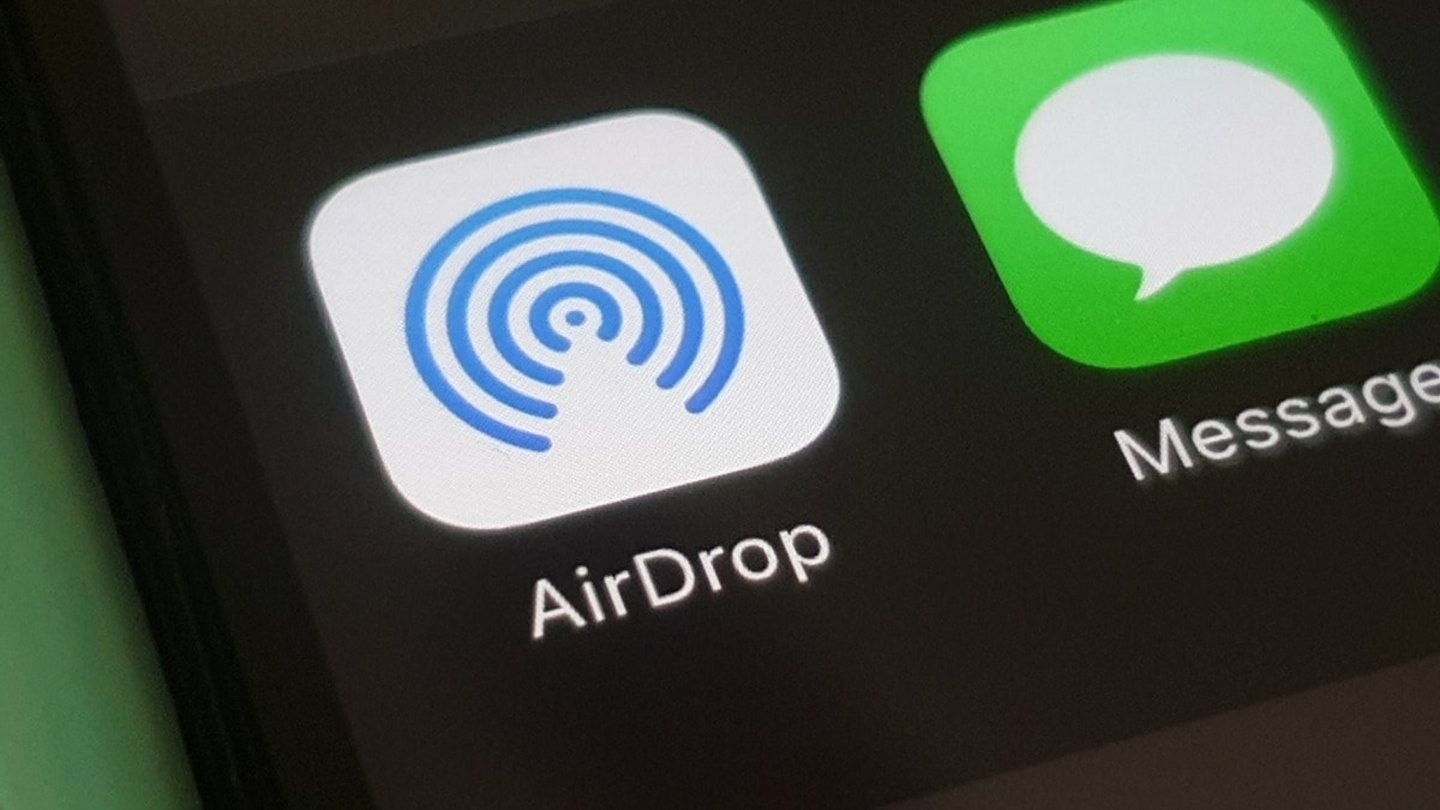
在 iPhone 上使用 AirDrop 分享檔案的選項
AirDrop 是 Apple 專門設計的功能適應和調整藍牙連接在 Apple 裝置之間傳輸或傳送檔案時。
它與 iPhone、iPad、iPod、Mac 和 Apple Watch 相容,檔案傳輸過程比其他替代方案快得多,因為AirDrop 能夠偵測附近的設備並在它們之間創建 Wi-Fi 網路。
如何在 iPhone 上透過藍牙共享文件
首先要記住的是,我們要將文件發送給誰?您是 iPhone 11 或更低型號的人嗎?這很重要,因為從iPhone 11以上流程簡化更多:
適用於 iPhone 11 及更高版本:
- 打開照片。
- 選擇照片或影片您想要分享的內容。
- 點選分享按鈕(左下)。
- 點選空投。
- 將您的 iPhone 指向另一部 iPhone。
- 觸摸個人資料照片的人。
完成這些步驟後,你會收到通知(接受或取消)給您想要將文件發送給的人。您只需單擊“接受”即可接收它們。
適用於 iPhone XS 及更早型號:
- 打開照片。
- 選擇照片或影片您想要分享的內容。
- 點選分享按鈕(左下)。
- 點選空投。
- 選擇用戶您想要與誰共用文件。
同樣,一旦執行了這些步驟,你會收到通知(接受或取消)給您想要將文件發送給的人。您只需單擊“接受”即可接收它們。
如您所見,AirDrop 的使用適用於任何 Apple 裝置。這是最快、最簡單的方法透過藍牙從 iPhone、iPad、iPod Touch 或 Mac 發送和接收文件。
請注意傳輸照片和影片的步驟也適用於其他文件例如聯絡人、文件、位置等。您只需尋找共用按鈕,然後按照相同的步驟操作即可。
如何正確啟動AirDrop
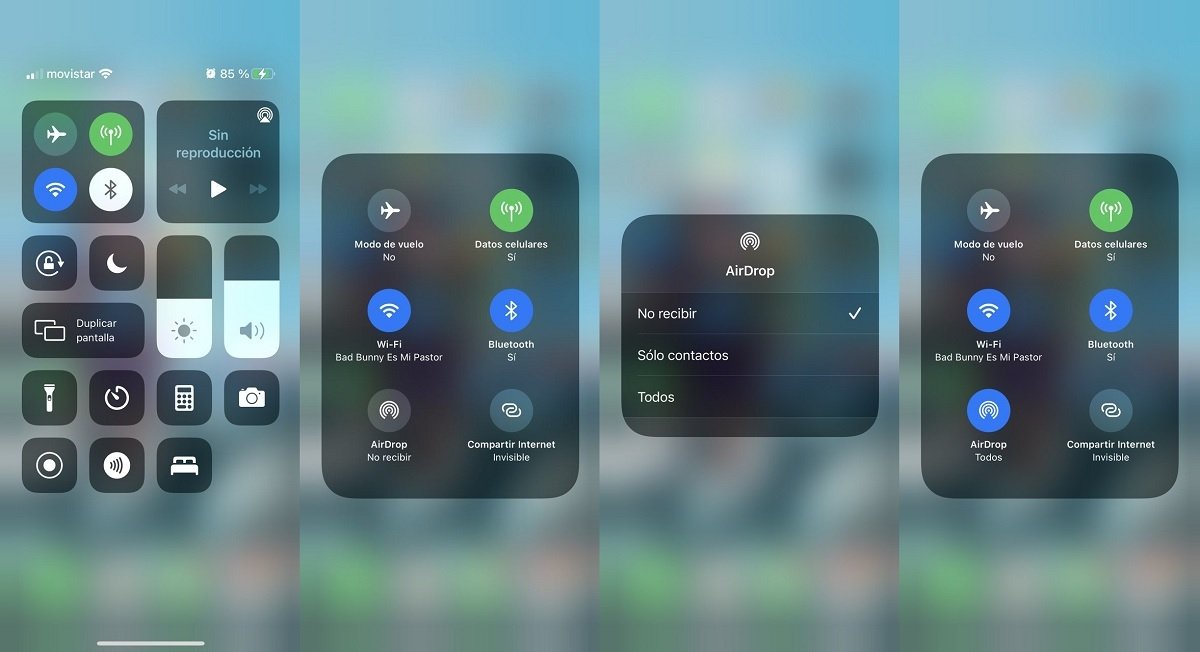
埃斯重要的是其他人也啟動了 AirDrop。但如果碰巧沒有它,您只需確保它執行以下操作:
- 輸入控制中心(在螢幕右側從上到下滑動)。
- 啟用設定藍牙。
- 按下按鈕藍牙。
- 按住按鈕空投。
- 點選選項全部。
請注意如果您要與其共用文件的人在您的聯絡人清單中,您也可以點擊“僅限聯絡人”選項而不是“所有人”。
他AirDrop 是一個您可以根據自己的喜好進行自訂的工具。所以請看一下這個,因為我們確信它會對您有所幫助:
如何透過藍牙將iPhone上的照片分享到Android?

這是搜尋次數最多的問題之一,也是。而今天的Apple 和 Android 裝置之間仍然無法透過藍牙傳輸文件。因此,不要被那些幫助您在 iPhone 和 Android 手機之間透過藍牙發送文件的應用程式所欺騙,因為您會浪費時間。
但是計算機呢?如何透過藍牙將檔案從 iPhone 分享到 PC?與 Android 裝置一樣,Windows 電腦也屬於同一類別,因為無法以正常方式透過藍牙傳送或接收檔案。為此,您必須使用 iTunes 或 iCloud。
我們從 iPadízate 推薦的選項是使用該應用程式Snapdrop、AirDrop 多設備。因此,如果您想在 iPhone 和 Android 裝置或 Windows 電腦之間交換文件,我們建議您看看如何在 iPhone 和 Android 之間進行“AirDrop”,因為它會對您有很大幫助。將您的照片傳輸到 Android。此外,它的操作非常簡單,其多平台機制使其成為一個非常有用的工具。
如你看到的在 iPhone 上透過藍牙傳送或接收檔案非常簡單,你只需要使用 AirDrop,Apple 擁有的最好的工具之一。但如果您是想要使用 Android 手機或 Windows PC 傳輸檔案的人之一,那麼您可以依靠 Snapdrop。
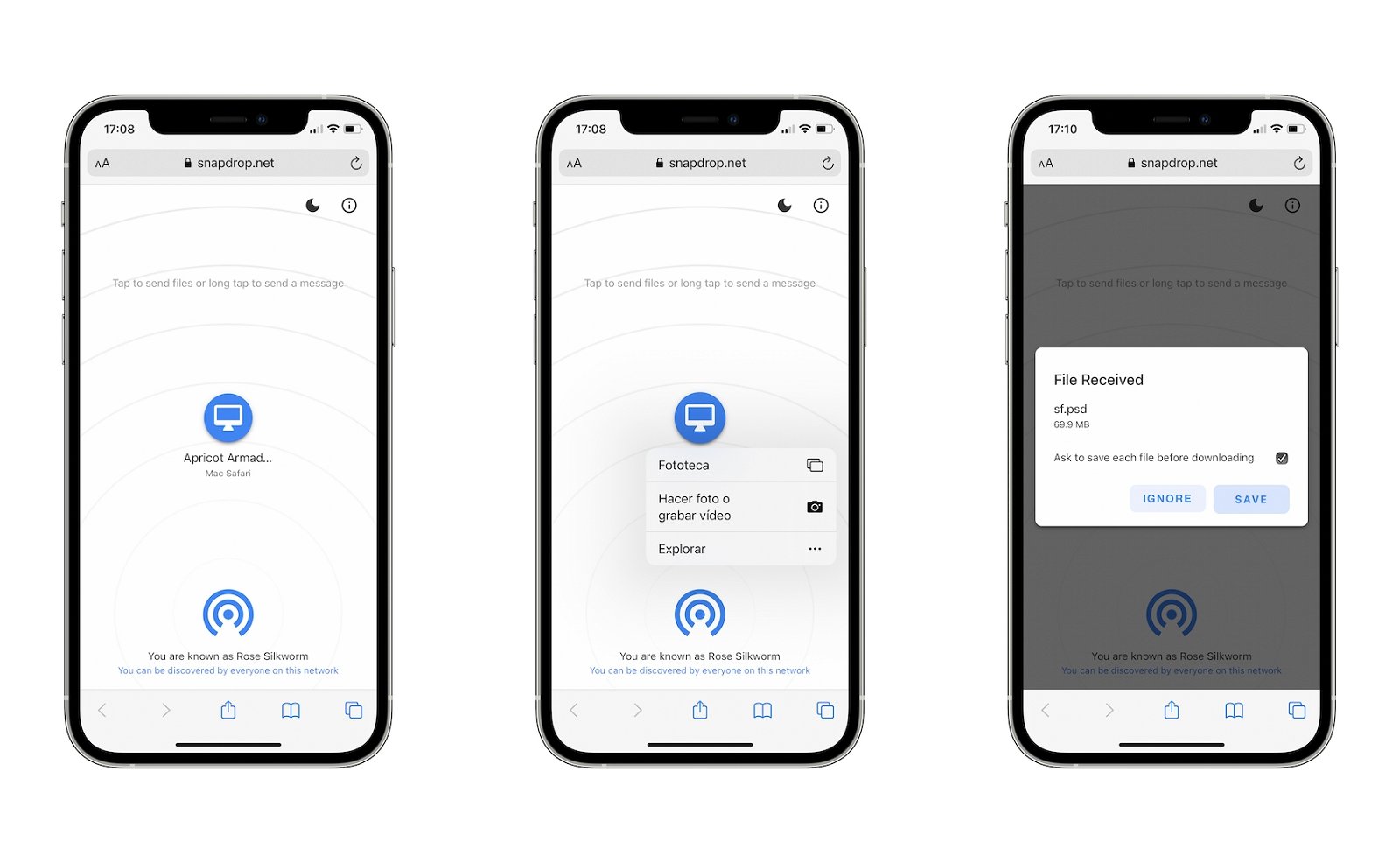
Snapdrop 是 AirDrop 的絕佳替代品
走之前,我們想問您,您是否遇到過這樣的情況:您使用了AirDrop,但您不知道您傳輸的文件在哪裡?別擔心,下面我們為您解釋:。
在 iPhone 和 iPad 上傳送檔案還有哪些其他選擇?
如果你想在兩個裝置之間傳輸照片或其他檔案並且不想使用藍牙網路或AirDrop檔案傳輸,你應該知道幸運的是還有其他非常有效的替代方案。
從給自己發送電子郵件到使用雲端服務在多個裝置之間傳輸文件。可能性是無限的。
- 透過訊息發送文件。
- 透過 WhatsApp 傳輸照片和影片。
- 透過電子郵件傳輸文件。
- 透過 iCloud 同步資料。
- 透過 Safari 操作按鈕共用檔案。
- 將檔案傳輸到雲端儲存服務。
正如您將看到的,有使用和不使用藍牙共享檔案的一千零一種方法從您的 iPhone 和 iPad 上。但藍牙連接是傳輸照片和影片的最佳方式,因為它的傳輸速度高於其他連接。
借助這些提示,您將能夠在幾秒鐘內毫無問題地將照片從 iOS 傳輸到 Android。忘記迫使您使用中介、將文件上傳到雲端或使用電腦將檔案從 iPhone 傳輸到 Android 的複雜方法。藍牙連接是完美的解決方案。
